| 「StiLL」デザイン情報006 システム構造--StiLLシステムブックの作り方 | |||||||||||||||||||||
| 参照例では、利用しているExcelのバージョンは2000、StiLLのバージョンは6.71ですが、特に注意書が | |||||||||||||||||||||
| 無い限りはExcel/StiLLのバージョンは問いません。 | |||||||||||||||||||||
| ■今回は、StiLLによってシステム化する場合、ブックの構造はどのようにすれば良いかをご紹介します。 | ☆対応方法:例えば集計表を作成する場合、シートの構成は以下の5枚にします。フォーム/ワーク/データ/ボタンシート/ボタンです(ボタンシートとボタンはStiLLのメニューテンプレートを使用しています)。それぞれの役割は、下記URLを参照してください。 | ※ご注意ください。ボタンテンプレートを使う場合、画面制御ボタンをカスタマイズする必要があります。 | |||||||||||||||||||
| ■ブックの構造 | |||||||||||||||||||||
| 通常の集計表をStiLLによってシステム化する場合、例えばブックの構造は以下のようにします。 | |||||||||||||||||||||
| <システム化前> | |||||||||||||||||||||
|
|||||||||||||||||||||
| <システム化後> | |||||||||||||||||||||
|
|||||||||||||||||||||
| ■各シートの役割 | |||||||||||||||||||||
| 各シートは、以下のような役割があります。 | |||||||||||||||||||||
| フォーム・・・その名の通り、入力や参照をするフォーム用のシートです。 | |||||||||||||||||||||
| ワーク・・・数式や参照元となる値といったものをまとめておくシートです。もし修正が生じても、 | |||||||||||||||||||||
| このシートの値を修正すれば、参照先が一括して修正できます。 | |||||||||||||||||||||
| データ・・・データベースからデータを取得するプログラムの場合、取得したデータを表示する | |||||||||||||||||||||
| シートです。 | |||||||||||||||||||||
| ボタンシート・・・各機能を持ったStiLLボタンを集めておくシートです。今回は、メニューの[StiLL]→ | |||||||||||||||||||||
| [メニューテンプレート]→[StiLL開発用シート]→[ボタンシート]を使っています。この | |||||||||||||||||||||
| テンプレートはStiLLボタンをモジュールごとに整理しやすくなっています。 | |||||||||||||||||||||
| ボタン・・・ボタンシート同様、各機能を持ったStiLLボタンを集めておくシートです。今回は、 | |||||||||||||||||||||
| メニューの[StiLL]→[メニューテンプレート]→[StiLL開発用シート]→[画面制御自動実行2] | |||||||||||||||||||||
| を使っています。このテンプレートはファイルを開いた際、自動的に画面制御をする | |||||||||||||||||||||
| プログラムが設定されています。 | |||||||||||||||||||||
| ■ボタンシート | |||||||||||||||||||||
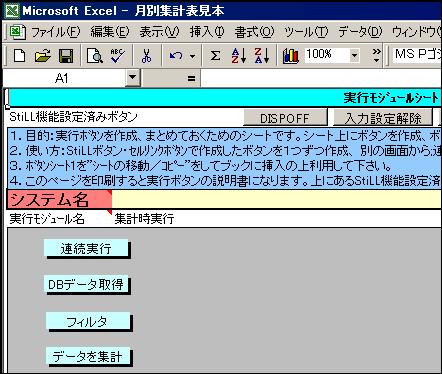
|
ボタンシートには、以下のように機能を設定したStiLLボタンを順番に並べておきます。 | ||||||||||||||||||||
| このようにすることにより、修正時に見やすくなり、このページ自体が業務フローや説明書にも | |||||||||||||||||||||
| なります。 | |||||||||||||||||||||
| ■ボタン | |||||||||||||||||||||

|
画面周りの制御を自動的に実行されます。 | ||||||||||||||||||||
| 注意: | |||||||||||||||||||||
| このテンプレートを使う場合、画面制御ボタンをカスタマイズする必要があります。 | |||||||||||||||||||||
| Copyright(C) アイエルアイ総合研究所 無断転載を禁じます | |||||||||||||||||||||

